Cara menambahkan disk baru yang lebih besar dari 2TB ke linux yang ada
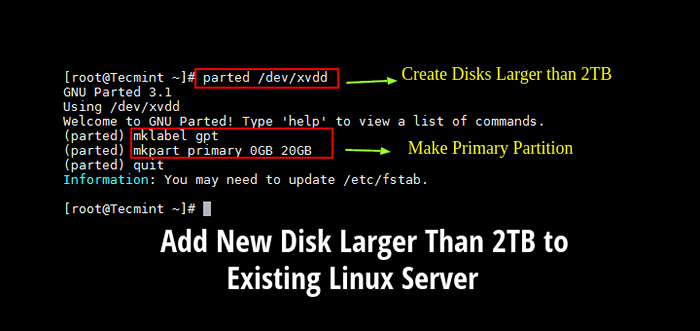
- 626
- 59
- Jermaine Mohr
Pernahkah Anda mencoba melakukan partisi hard disk lebih besar dari 2TB Menggunakan utilitas fdisk dan bertanya -tanya mengapa Anda akhirnya mendapatkan peringatan untuk menggunakan GPT? Ya, Anda benar. Kami tidak dapat mempartisi hard disk lebih besar dari 2TB menggunakan alat fdisk.
Dalam kasus seperti itu, kami dapat menggunakan berpisah memerintah. Perbedaan utama terletak pada format partisi itu fdisk penggunaan Dos format tabel partisi dan berpisah penggunaan GPT format.
TIP: Anda dapat gunakan gdisk juga bukan berpisah alat.
Di artikel ini, kami akan menunjukkan kepada Anda untuk menambahkan disk baru yang lebih besar dari 2TB ke server linux yang ada seperti rhel/centos atau debian/ubuntu.
saya menggunakan fdisk Dan berpisah utilitas untuk melakukan konfigurasi ini.
Daftar Pertama Rincian partisi saat ini menggunakan perintah fdisk seperti yang ditunjukkan.
# fdisk -l
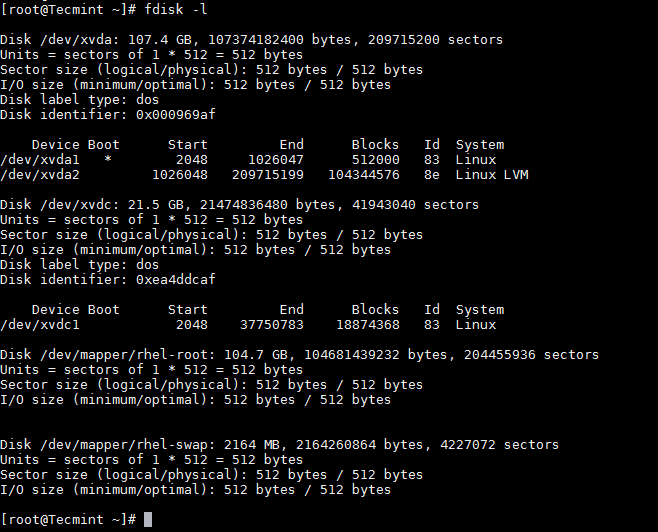 Daftar tabel partisi linux
Daftar tabel partisi linux Untuk tujuan artikel ini, saya melampirkan hard disk kapasitas 20GB, yang dapat diikuti untuk disk lebih besar dari 2TB demikian juga. Setelah Anda menambahkan disk, verifikasi tabel partisi menggunakan perintah fdisk yang sama seperti yang ditunjukkan.
# fdisk -l
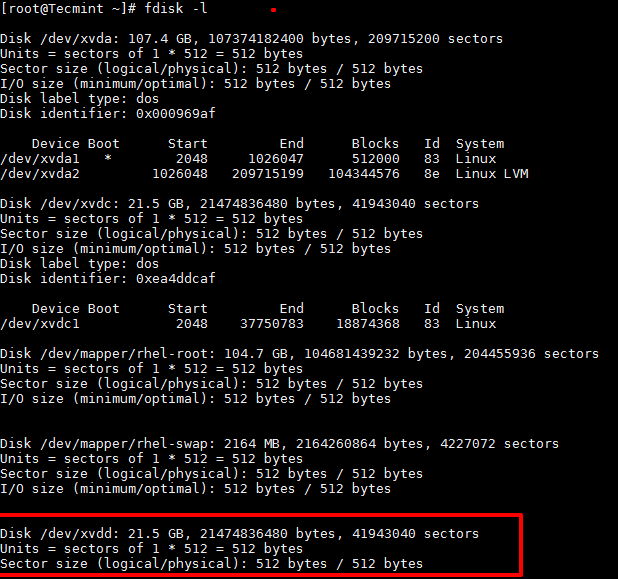 Daftar tabel partisi baru
Daftar tabel partisi baru Tip: Jika Anda menambahkan hard disk fisik, Anda mungkin menemukan bahwa partisi sudah dibuat. Dalam kasus seperti itu, Anda dapat menggunakan FDSIK untuk menghapus hal yang sama sebelum menggunakan berpisah.
# fdisk /dev /xvdd
Menggunakan D beralih untuk perintah untuk menghapus partisi dan w untuk menulis perubahan dan berhenti.
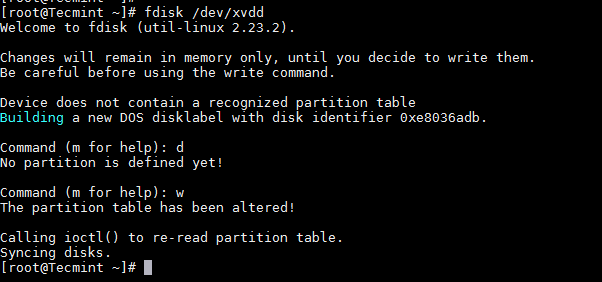 Hapus partisi Linux
Hapus partisi Linux Penting: Anda harus berhati -hati saat menghapus partisi. Ini akan menghapus data pada disk.
Sekarang saatnya untuk mempartisi hard disk baru menggunakan perintah yang dipisahkan.
# Parted /dev /xvdd
Atur format tabel partisi ke GPT
(berpisah) mklabel gpt
Buat partisi utama dan tetapkan kapasitas disk, di sini saya menggunakan 20GB (dalam kasus Anda akan menjadi 2TB).
(berpisah) mkpart primer 0GB 20GB
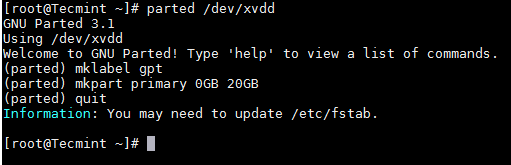 Buat Partisi Menggunakan Parted
Buat Partisi Menggunakan Parted Hanya untuk rasa ingin tahu, mari kita lihat bagaimana partisi baru ini terdaftar dalam fdisk.
# fdisk /dev /xvdd
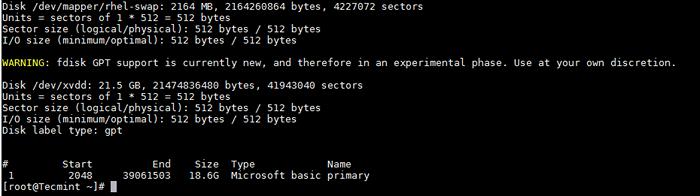 Verifikasi detail partisi
Verifikasi detail partisi Sekarang format dan kemudian pasang partisi dan tambahkan hal yang sama /etc/fstab yang mengontrol sistem file yang akan dipasang saat sistem booting.
# mkfs.ext4 /dev /xvdd1
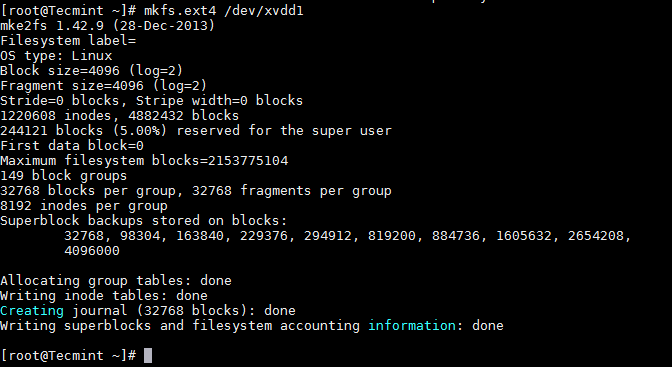 Format Partisi Linux
Format Partisi Linux Setelah partisi diformat, sekarang saatnya partisi di bawah /data1.
# mount /dev /xvdd1 /data1
Untuk pemasangan permanen, tambahkan entri masuk /etc/fstab mengajukan.
/dev /xvdd1 /data1 ext4 default 0 0
Penting: Kernel harus mendukung GPT untuk dipartisi menggunakan format GPT. Secara default rhel/centos memiliki kernel dengan dukungan GPT, tetapi untuk debian/ubuntu Anda perlu mengkompilasi ulang kernel setelah mengubah konfigurasi.
Itu dia! Di artikel ini, kami telah menunjukkan kepada Anda cara menggunakan perintah yang dipisahkan. Bagikan komentar dan umpan balik Anda dengan kami.
- « Cara mengaktifkan berbagi desktop di ubuntu dan linux mint
- Perintah 10 'Gratis' untuk memeriksa penggunaan memori di Linux »

